Трассировка отсканированного изображения
В некоторых местах (например, на заострении изогнутой "капли") нам нужно состыковать два гладких сегмента так, чтобы в месте контакта произошел излом. Здесь лучше воспользоваться инструментом Direct Selection (Частичное выделение). Выделите им нужный узел или сегмент, затем щелкните на маркере одной из направляющих и, не отпуская кнопку мыши, переместите курсор (рис. 1.19).
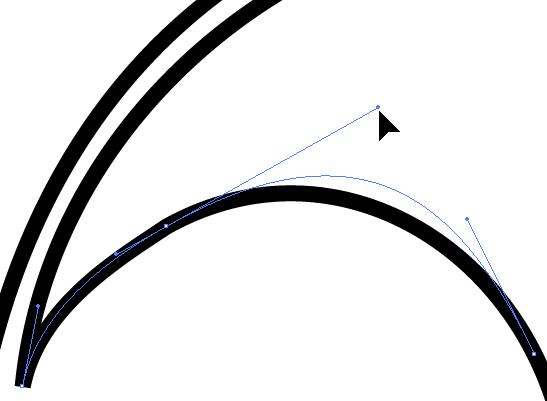
Рис. 1.19. Редактирование контура инструментом Direct Selection
Здесь есть одна сложность: если гладкая якорная точка была создана инструментом Convert Anchor Point (Изменить якорную точку), как было оцисано выше, выходящие из нее направляющие жестко связаны. Перемещение маркера одной приводит к симметричному перемещению маркера второй. Чтобы добиться заострения, в таком узле следует еще раз применить Convert Anchor Point (Изменить якорную точку). На этот раз нужно не "вытягивать" направляющие из якорной точки, а переместить данным инструментом один из маркеров. Жесткая связь исчезнет, и обе направляющие, выходящие из узла, можно будет перемещать независимо.
Таким образом, шаг за шагом, узел за узлом вы приведете трассированное изображение к нормальному виду.
Поначалу это покажется вам скучным и утомительным занятием. Должны вас успокоить: подобная деятельность кажется скучным и утомительным занятием всем, в том числе и профессиональным операторам в крупных сервисных центрах. Особенно утомляет постоянное переключение с инструмента на инструмент, но этого можно избежать. Маленькая хитрость: если вы решили заняться длительным редактированием контуров, активизируйте сначала Direct Selection (Частичное выделение), а затем Pen (Перо). После этого вы сможете переключаться на любой из описанных выше инструментов, не обращаясь к палитре инструментов, следующим образом.
- Переключитесь на Direct Selection (Частичное выделение), нажав и удерживая клавишу CTRL.
Внимание
Клавиша CTRL всегда позволяет вернуться к последнему использованному инструменту выделения. Поэтому перед активизацией инструмента Реп (Перо) необходимо задействовать именно Direct Selection (Частичное выделение), а не основной инструмент Selection (Выделение) или Group Selection (Групповое выделение). - Переключитесь на Convert Anchor Point (Изменить якорную точку), нажав и удерживая клавишу ALT.
- При подведении курсора к сегменту контура инструмент автоматически превращается в Add Anchor Point (Добавить якорную точку).
- При подведении курсора к узлу инструмент автоматически превращается в Delete Anchor Point (Удалить якорную точку).
